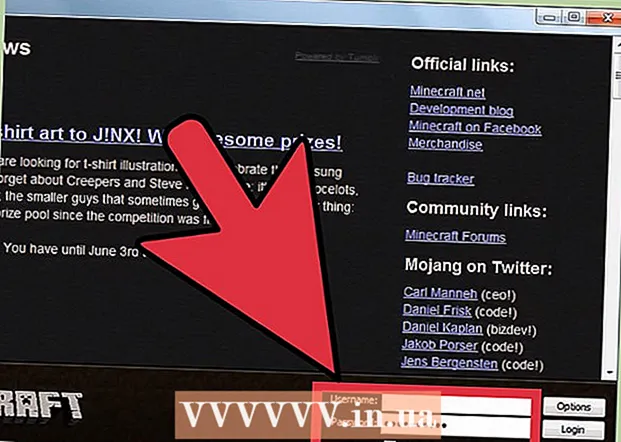Автор:
Eric Farmer
Дата Створення:
7 Березень 2021
Дата Оновлення:
27 Червень 2024

Зміст
- кроки
- Метод 1 з 4: Windows (для накопичувачів об'ємом 32Гб і менше)
- Метод 2 з 4: Windows (накопичувачі об'ємом понад 32 ГБ)
- Метод 3 з 4: Mac
- Метод 4 з 4: Ubuntu Linux
FAT32 є однією з найбільш сумісних файлових систем для USB-накопичувачів. Коли ваш USB-накопичувач відформатований в FAT32, то він доступний для процедур читання і запису на будь-якому пристрої, який підтримує USB-накопичувачі. Всі операційні системи включають в себе утиліти, які дозволять вам швидко відформатувати ваш USB-накопичувач в FAT32.
кроки
Метод 1 з 4: Windows (для накопичувачів об'ємом 32Гб і менше)
 1 Скопіюйте з накопичувача всю цінну інформацію. Якщо ви вже використовуєте цей накопичувач для будь-яких цілей, то необхідно буде скопіювати з нього всі дані на комп'ютер, так як форматування повністю їх знищить.
1 Скопіюйте з накопичувача всю цінну інформацію. Якщо ви вже використовуєте цей накопичувач для будь-яких цілей, то необхідно буде скопіювати з нього всі дані на комп'ютер, так як форматування повністю їх знищить. 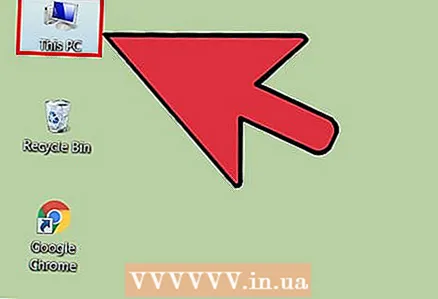 2 Відкрийте вікно "Комп'ютер" / "Мій комп'ютер". У цьому вікні відображаються всі накопичувачі, підключені до вашого комп'ютера в даний момент. Існує кілька способів відкриття цього вікна:
2 Відкрийте вікно "Комп'ютер" / "Мій комп'ютер". У цьому вікні відображаються всі накопичувачі, підключені до вашого комп'ютера в даний момент. Існує кілька способів відкриття цього вікна: - Відкрийте меню "Пуск" і виберіть "Комп'ютер" або ж просто зробіть подвійний клік мишкою по іконці з комп'ютером на робочому столі.
- Натисніть на зображення папки на панелі завдань.
- натисніть ⊞ Win+E.
 3 Щеклніте правою кнопкою миші на вашому відобразиться USB-накопичувачі і виберіть "Форматувати". Після цього відкриється вікно форматування.
3 Щеклніте правою кнопкою миші на вашому відобразиться USB-накопичувачі і виберіть "Форматувати". Після цього відкриється вікно форматування. - Якщо серед підключених запам'ятовуючих пристроїв не було виявлено вашого USB-накопичувача, то в такому випадку натисніть ⊞ Win+R, Введіть без лапок "diskmgmt.msc" і натисніть "ОК". Відкриється вікно "Керування дисками". Тут можна знайти пристрій у разі несправності USB-накопичувача або самого порту USB. Клацніть по ньому правою кнопкою миші і виберіть "Форматувати".
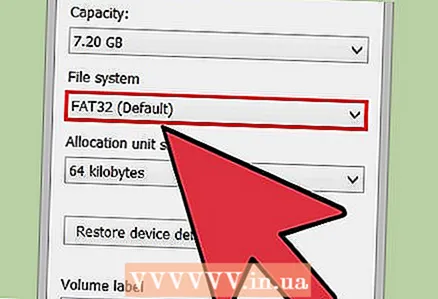 4 Виберіть "FAT32" в меню "Файлова система". Існує кілька варіантів вибору. Якщо обсяг вашого накопичувача становить понад 32Гб, або якщо ви бажаєте записувати на нього файли розмір більше 4 ГБ, то в такому випадку варто вибрати "exFAT" замість "FAT32". Файлова система exFAT сумісна з більшістю сучасних пристроїв і може використовуватися на накопичувачах будь-яких розмірів, дозволяючи при цьому зберігати файли будь-яких розмірів.
4 Виберіть "FAT32" в меню "Файлова система". Існує кілька варіантів вибору. Якщо обсяг вашого накопичувача становить понад 32Гб, або якщо ви бажаєте записувати на нього файли розмір більше 4 ГБ, то в такому випадку варто вибрати "exFAT" замість "FAT32". Файлова система exFAT сумісна з більшістю сучасних пристроїв і може використовуватися на накопичувачах будь-яких розмірів, дозволяючи при цьому зберігати файли будь-яких розмірів. - Якщо обсяг вашого накопичувача більше 32Гб, але ви все одно хочете відформатувати його в FAT32, перейдіть до читання наступного розділу.
 5 Зніміть галочку з пункту "Швидке форматування (очищення змісту)", якщо USB-накопичувач не функціонує належним чином. Якщо ви помітили, що USB-накопичувач став повільніше працювати або виникають помилки при копіюванні файлів, то варто зробити повне форматування, що дозволить виявити і усунути проблеми. Цей процес займе більше часу, ніж звичайне швидке форматування.
5 Зніміть галочку з пункту "Швидке форматування (очищення змісту)", якщо USB-накопичувач не функціонує належним чином. Якщо ви помітили, що USB-накопичувач став повільніше працювати або виникають помилки при копіюванні файлів, то варто зробити повне форматування, що дозволить виявити і усунути проблеми. Цей процес займе більше часу, ніж звичайне швидке форматування.  6 Дайте накопичувача назву. В поле "Мітка тому" можна ввести ім'я накопичувача. Це ім'я буде відображатися в пристроях, до яких буде підключатися накопичувач.
6 Дайте накопичувача назву. В поле "Мітка тому" можна ввести ім'я накопичувача. Це ім'я буде відображатися в пристроях, до яких буде підключатися накопичувач.  7 Натисніть "ОК" для запуску процесу форматування. З'явиться вікно з попередженням про те, що всі дані на накопичувачі будуть видалені. У більшості випадків швидке форматування займає кілька секунд, в той час як повне займе значно більше часу.
7 Натисніть "ОК" для запуску процесу форматування. З'явиться вікно з попередженням про те, що всі дані на накопичувачі будуть видалені. У більшості випадків швидке форматування займає кілька секунд, в той час як повне займе значно більше часу.  8 Переконайтеся в працездатності вашого накопичувача. Після закінчення процесу ви побачите свій тільки що відформатований накопичувач у вікні "Комп'ютер" / "Мій комп'ютер". Ви маєте можливість копіювати на нього будь-яку інформацію, тим самим ви зможете переконатися в його коректній роботі.
8 Переконайтеся в працездатності вашого накопичувача. Після закінчення процесу ви побачите свій тільки що відформатований накопичувач у вікні "Комп'ютер" / "Мій комп'ютер". Ви маєте можливість копіювати на нього будь-яку інформацію, тим самим ви зможете переконатися в його коректній роботі.
Метод 2 з 4: Windows (накопичувачі об'ємом понад 32 ГБ)
 1 Скачайте програму fat32format. Це безкоштовна утиліта, яка здатна відформатувати накопичувач будь-якого обсягу (аж до 2ТБ) в файлову систему FAT32. Її можна завантажити тут: ridgecrop.demon.co.uk/index.htm?guiformat.htm. На сторінці, натисніть на скріншоті програми для початку її завантаження.
1 Скачайте програму fat32format. Це безкоштовна утиліта, яка здатна відформатувати накопичувач будь-якого обсягу (аж до 2ТБ) в файлову систему FAT32. Її можна завантажити тут: ridgecrop.demon.co.uk/index.htm?guiformat.htm. На сторінці, натисніть на скріншоті програми для початку її завантаження. - Завантажена програма буде називатися "guiformat.exe"
 2 Вставте накопичувач, який ви хочете відформатувати. При використанні даної утиліти ви зможете відформатувати накопичувач об'ємом аж до 2ТБ
2 Вставте накопичувач, який ви хочете відформатувати. При використанні даної утиліти ви зможете відформатувати накопичувач об'ємом аж до 2ТБ - Чим більше обсяг накопичувача, тим більше Windows буде потрібно часу, щоб його розпізнати. Наприклад, накопичувач об'ємом 2ТБ з'явиться не раніше, ніж через 10 секунд з моменту підключення.
 3 запустіть guiformat.exe. Windows запитає вас про те, чи варто давати програмі права адміністратора. Програма не потребує встановлення і відразу буде запущена.
3 запустіть guiformat.exe. Windows запитає вас про те, чи варто давати програмі права адміністратора. Програма не потребує встановлення і відразу буде запущена. 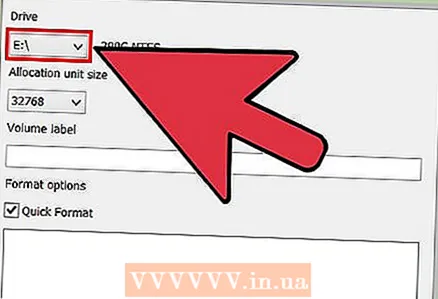 4 Виберіть свій накопичувач в меню "Drive" (накопичувач). Справа відразу відобразиться обсяг даного накопичувача і формат його файлової системи.
4 Виберіть свій накопичувач в меню "Drive" (накопичувач). Справа відразу відобразиться обсяг даного накопичувача і формат його файлової системи. 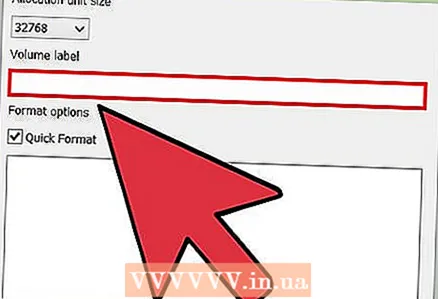 5 Дайте накопичувача назву. В поле "Volume label" (мітка тому) можна ввести будь-яке ім'я. Воно буде відображатися в пристроях, до яких буде підключатися накопичувач.
5 Дайте накопичувача назву. В поле "Volume label" (мітка тому) можна ввести будь-яке ім'я. Воно буде відображатися в пристроях, до яких буде підключатися накопичувач.  6 Натисніть кнопу "Start" (старт) для початку процесу форматування. Тривалість процесу залежить від об'єму накопичувача.
6 Натисніть кнопу "Start" (старт) для початку процесу форматування. Тривалість процесу залежить від об'єму накопичувача.  7 Перевірте працездатність відформатованого диска. Після того як процес форматування буде завершено, накопичувач з'явиться в вікні "Комп'ютер" / "Мій комп'ютер". Варто врахувати, що це не відбудеться миттєво, якщо обсяг вашого накопичувача перевищує 1ТБ.
7 Перевірте працездатність відформатованого диска. Після того як процес форматування буде завершено, накопичувач з'явиться в вікні "Комп'ютер" / "Мій комп'ютер". Варто врахувати, що це не відбудеться миттєво, якщо обсяг вашого накопичувача перевищує 1ТБ. - Якщо ви плануєте використовувати накопичувач на пристроях, які точно підтримують exFAT або NTFS, в такому випадку варто вибрати для форматування саме ці формати, замість FAT32. Це підвищить продуктивність накопичувача. Форматувати в FAT32 накопичувачі об'ємом понад 32 ГБ коштує тільки тоді, коли цільові пристрої, на яких буде використовуватися даних накопичувач, підтримують виключно FAT32.
Метод 3 з 4: Mac
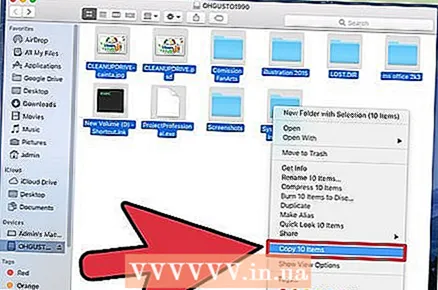 1 Створіть резервну копію важливої інформації. Процедура форматування зітре всі дані на накопичувачі, так що слід попередньо переконатися в тому, що важливі файли успішно скопійовані в інше місце.
1 Створіть резервну копію важливої інформації. Процедура форматування зітре всі дані на накопичувачі, так що слід попередньо переконатися в тому, що важливі файли успішно скопійовані в інше місце.  2 Відкрийте в папці "Програми" додаток "Дискова утиліта". Папка "Програми" знаходиться в папці "Програми".
2 Відкрийте в папці "Програми" додаток "Дискова утиліта". Папка "Програми" знаходиться в папці "Програми".  3 Виберіть ваш USB-накопичувач в списку ліворуч. Якщо там вашого накопичувача не виявилося, спробуйте вставити його в інший порт USB. Якщо ви перепробували всі порти, а накопичувач так і не з'явився, то, швидше за все, він несправний.
3 Виберіть ваш USB-накопичувач в списку ліворуч. Якщо там вашого накопичувача не виявилося, спробуйте вставити його в інший порт USB. Якщо ви перепробували всі порти, а накопичувач так і не з'явився, то, швидше за все, він несправний.  4 Виберіть вкладку "Стерти". З'явиться набір параметрів форматування.
4 Виберіть вкладку "Стерти". З'явиться набір параметрів форматування.  5 У меню "Формат" виберіть "MS-DOS (FAT)". Тут під "FAT" мається на увазі саме "FAT32". Пам'ятайте, що файлова система FAT32 має обмеження: 32Гб - максимальний розмір розділу, 4 ГБ - максимальний розмір файлу. Якщо у вас накопичувач більшого обсягу, або якщо необхідно зберігати файли розміром більше 4 ГБ, то варто вибрати інший, більш сучасний формат файлової системи, наприклад, exFAT. Якщо накопичувач буде використовуватися тільки на комп'ютерах Mac, то виберіть "Mac OS Extended (журнальний)".
5 У меню "Формат" виберіть "MS-DOS (FAT)". Тут під "FAT" мається на увазі саме "FAT32". Пам'ятайте, що файлова система FAT32 має обмеження: 32Гб - максимальний розмір розділу, 4 ГБ - максимальний розмір файлу. Якщо у вас накопичувач більшого обсягу, або якщо необхідно зберігати файли розміром більше 4 ГБ, то варто вибрати інший, більш сучасний формат файлової системи, наприклад, exFAT. Якщо накопичувач буде використовуватися тільки на комп'ютерах Mac, то виберіть "Mac OS Extended (журнальний)". - Якщо ваш накопичувач об'ємом більше 32 ГБ, але вам необхідна саме FAT32, то можна розбити його на кілька розділів і відформатувати кожен в FAT32. Виберіть вкладку "Розділ диска" і натисніть "+" для створення нового розділу. Розбийте простір на частини розміром до 32Гб і виберіть для кожної формат "MS-DOS (FAT)".
 6 Дайте ім'я вашого накопичувача USB. Введіть ім'я накопичувача в поле "Ім'я". Введене ім'я буде відображатися в момент підключення пристрою до комп'ютера або іншого пристрою.
6 Дайте ім'я вашого накопичувача USB. Введіть ім'я накопичувача в поле "Ім'я". Введене ім'я буде відображатися в момент підключення пристрою до комп'ютера або іншого пристрою.  7 Натисніть "Стерти" для початку процесу форматування. Всі дані, які зберігалися на накопичувачі, будуть видалені, а файлова система буде відформатована в FAT32.
7 Натисніть "Стерти" для початку процесу форматування. Всі дані, які зберігалися на накопичувачі, будуть видалені, а файлова система буде відформатована в FAT32.  8 Протестуйте ваш USB-накопичувач. Після форматування кілька разів запишіть файли на накопичувач і перевірте, зчитуються вони. Все повинно працювати добре. Тільки що відформатований накопичувач з'явиться на робочому столі комп'ютера.
8 Протестуйте ваш USB-накопичувач. Після форматування кілька разів запишіть файли на накопичувач і перевірте, зчитуються вони. Все повинно працювати добре. Тільки що відформатований накопичувач з'явиться на робочому столі комп'ютера.
Метод 4 з 4: Ubuntu Linux
 1 Створіть резервну копію важливої інформації. Процедура форматування зітре всі дані на накопичувачі, так що слід попередньо переконатися в тому, що важливі файли успішно скопійовані в інше місце.
1 Створіть резервну копію важливої інформації. Процедура форматування зітре всі дані на накопичувачі, так що слід попередньо переконатися в тому, що важливі файли успішно скопійовані в інше місце.  2 Відкрийте утиліту "Диски". Дана утиліта може форматувати підключення до комп'ютера накопичувачі. Найпростіший спосіб відкрити цю програму - це натиснути на кнопку з логотипом Ubuntu або натиснути ⌘ і ввести команду "диски", після чого програма з'явиться в списку результатів.
2 Відкрийте утиліту "Диски". Дана утиліта може форматувати підключення до комп'ютера накопичувачі. Найпростіший спосіб відкрити цю програму - це натиснути на кнопку з логотипом Ubuntu або натиснути ⌘ і ввести команду "диски", після чого програма з'явиться в списку результатів. 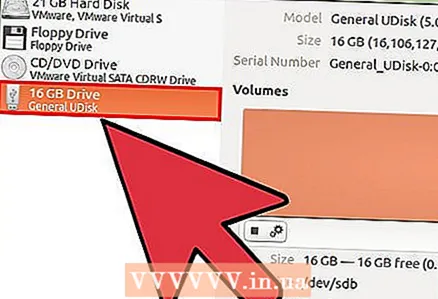 3 Виберіть ваш USB-накопичувач в списку ліворуч. У лівій частині вікна знаходиться список всіх підключених пристроїв, що запам'ятовують.
3 Виберіть ваш USB-накопичувач в списку ліворуч. У лівій частині вікна знаходиться список всіх підключених пристроїв, що запам'ятовують.  4 Натисніть по кнопці "Стоп" (■). Так пристрій размонтіруйте і стане доступним для форматування.
4 Натисніть по кнопці "Стоп" (■). Так пристрій размонтіруйте і стане доступним для форматування.  5 Натисніть по кнопці з зображенням шестерень і виберіть "Форматувати розділ". Відкриється нове вікно.
5 Натисніть по кнопці з зображенням шестерень і виберіть "Форматувати розділ". Відкриється нове вікно. 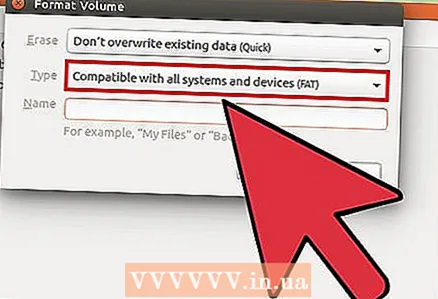 6 У меню "Тип" виберіть "Сумісно з усіма системами і пристроями (FAT)". Так ви виберете FAT32 в якості файлової системи.
6 У меню "Тип" виберіть "Сумісно з усіма системами і пристроями (FAT)". Так ви виберете FAT32 в якості файлової системи. - Якщо USB-пристрій планується використовувати тільки на Linux-системах, тоді слід вибирати "Сумісно з Linux-системами (Ext4)".
 7 Введіть ім'я для USB-накопичувача. Це ім'я буде відображатися в процесі підключення пристрою до комп'ютера або іншого пристрою.
7 Введіть ім'я для USB-накопичувача. Це ім'я буде відображатися в процесі підключення пристрою до комп'ютера або іншого пристрою. 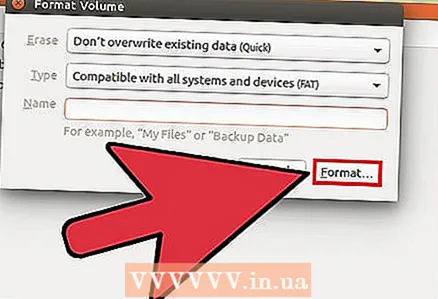 8 Натисніть на кнопці "Форматувати" для початку процесу форматування. Процес займе лічені секунди.
8 Натисніть на кнопці "Форматувати" для початку процесу форматування. Процес займе лічені секунди.  9 Натисніть кнопку "Програвати" (▶). Дана дія змонтує тільки що відформатований накопичувач для його подальшого використання.
9 Натисніть кнопку "Програвати" (▶). Дана дія змонтує тільки що відформатований накопичувач для його подальшого використання.